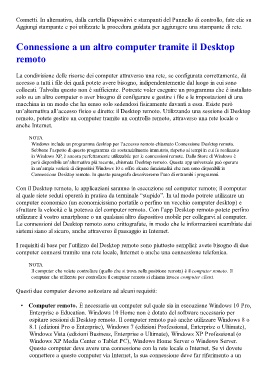Page 734 - Guida Windows 10
P. 734
Connetti. In alternativa, dalla cartella Dispositivi e stampanti del Pannello di controllo, fate clic su
Aggiungi stampante e poi utilizzate la procedura guidata per aggiungere una stampante di rete.
Connessione a un altro computer tramite il Desktop
remoto
La condivisione delle risorse dei computer attraverso una rete, se configurata correttamente, dà
accesso a tutti i file dei quali potete avere bisogno, indipendentemente dal luogo in cui sono
collocati. Talvolta questo non è sufficiente. Potreste voler eseguire un programma che è installato
solo su un altro computer o aver bisogno di configurare e gestire i file e le impostazioni di una
macchina in un modo che ha senso solo sedendosi fisicamente davanti a essa. Esiste però
un’alternativa all’accesso fisico e diretto: il Desktop remoto. Utilizzando una sessione di Desktop
remoto, potete gestire un computer tramite un controllo remoto, attraverso una rete locale o
anche Internet.
NOTA
Windows include un programma desktop per l’accesso remoto chiamato Connessione Desktop remoto.
Sebbene l’aspetto di questo programma sia sostanzialmente immutato, rispetto ai tempi in cui fu realizzato
in Windows XP, è ancora perfettamente utilizzabile per le connessioni remote. Dallo Store di Windows è
però disponibile un’alternativa più recente, chiamata Desktop remoto. Questa app universale può operare
in un’ampia varietà di dispositivi Windows 10 e offre alcune funzionalità che non sono disponibili in
Connessione Desktop remoto. In questo paragrafo descriveremo l’uso di entrambi i programmi.
Con il Desktop remoto, le applicazioni saranno in esecuzione sul computer remoto; il computer
al quale siete seduti opererà in pratica da terminale “stupido”. In tal modo potrete utilizzare un
computer economico (un economicissimo portatile o perfino un vecchio computer desktop) e
sfruttare la velocità e la potenza del computer remoto. Con l’app Desktop remoto potete perfino
utilizzare il vostro smartphone o un qualsiasi altro dispositivo mobile per collegarvi al computer.
Le connessioni del Desktop remoto sono crittografate, in modo che le informazioni scambiate dai
sistemi siano al sicuro, anche attraverso il passaggio in Internet.
I requisiti di base per l’utilizzo del Desktop remoto sono piuttosto semplici: avete bisogno di due
computer connessi tramite una rete locale, Internet o anche una connessione telefonica.
NOTA
Il computer che volete controllare (quello che si trova nella posizione remota) è il computer remoto. Il
computer che utilizzate per controllare il computer remoto si chiama invece computer client.
Questi due computer devono sottostare ad alcuni requisiti:
• Computer remoto. È necessario un computer sul quale sia in esecuzione Windows 10 Pro,
Enterprise o Education. Windows 10 Home non è dotato del software necessario per
ospitare sessioni di Desktop remoto. Il computer remoto può anche utilizzare Windows 8 o
8.1 (edizioni Pro o Enterprise), Windows 7 (edizioni Professional, Enterprise o Ultimate),
Windows Vista (edizioni Business, Enterprise o Ultimate), Windows XP Professional (o
Windows XP Media Center o Tablet PC), Windows Home Server o Windows Server.
Questo computer deve avere una connessione con la rete locale o Internet. Se vi dovete
connettere a questo computer via Internet, la sua connessione deve far riferimento a un